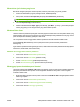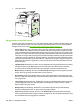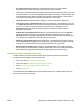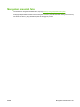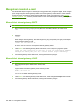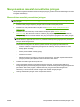HP Color LaserJet CM6040 / CM6030 MFP Series - User Guide
●
Pre-rotation [Pra-rotasi]: Aktifkan fitur ini jika garis horizontal muncul pada halaman.
Menggunakan fitur ini akan mengurangi waktu pemanasan bagi perangkat.
●
Tray 1 [Baki 1]: Jika Anda melihat beberapa tanda pada sisi belakang kertas atau ekstra toner saat
mencetak dari Baki 1, atur mode ke Alternate [Alternatif]. Bila mode diatur ke Alternate [Alternatif]
siklus pembersihan akan dilakukan setelah setiap pekerjaan dicetak dari Baki 1. Menggunakan
mode Alternate [Alternatif] akan menambah aus pada semua kartrid cetak.
●
Tracking Control [Kontrol Pelacakan]: Pengaturan ini harus selalu diatur ke On [Hidup].
●
Cleaning Frequency = Normal/Alternate [Frekuensi Pembersihan = Normal/Alternatif]: Atur fitur
ini ke Alternate [Alternatif] jika Anda melihat cacat dalam hasil cetak yang berulang pada interval
38 mm (1,5 inci). Fitur ini menambah frekuensi pembersihan rol C. Mengatur fitur ini ke
Alternate [Alternatif] juga dapat mengurangi kecepatan cetak dan menambah frekuensi
penggantian persediaan.
●
D-Blade Bias = Normal/Alternate [Bias Bilah-D = Normal/Alternatif]: Atur fitur ini ke Alternate
[Alternatif] jika Anda melihat garis-garis pendek vertikal putih dalam hasil cetak. Pengaturan
Alternate [Alternatif] juga dapat menyebabkan bintik-bintik hitam dalam hasil cetak, jadi pastikan
untuk menguji dulu pengaturan ini pada beberapa pekerjaan cetak.
●
Waste Bin = Normal/Alternate [Nampan Pembuangan = Normal/Alternatif]: Cobalah mengatur
fitur ini ke Alternate [Alternatif] jika Anda melihat bercak toner yang memanjang dalam hasil cetak
Anda, khususnya dalam pekerjaan dengan tingkat pemakaian toner yang rendah.
●
Discharge Brush = Off/On [Sikat Pembuang = Hidup/Mati] Aktifkan fitur ini dalam lingkungan
bersuhu rendah dan berkelembaban rendah jika Anda melihat noda toner tersebar pada pekerjaan
bolak-balik yang menggunakan kertas ringan dan lebih panjang dari sepuluh halaman.
Halaman pemecahan masalah kualitas cetak
Gunakan halaman pemecahan masalah kualitas cetak yang telah tersedia untuk membantu
mendiagnosis dan mengatasi masalah kualitas cetak.
1. Gulir ke dan sentuh Administration [Administrasi].
2. Gulir ke dan sentuh Troubleshooting [Pemecahan Masalah].
3. Sentuh PQ Troubleshooting [Pemecahan Masalah PQ].
4. Sentuh Print [Cetak].
Produk kembali ke status Siapsetelah mencetak halaman pemecahan masalah kualitas cetak. Ikuti
petunjuk pada halaman yang dicetak.
IDWW Memperbaiki masalah kualitas cetak dan kualitas salin 289